Kuinka käyttää Siriä iPhonessa videoiden toistamiseen Apple TV: ssä
Omena Iphone Apple Tv Ios Sankari Johdon Leikkaus / / March 17, 2020
Viimeksi päivitetty

Apple viikolla julkaisi iOS 12.2: n, joka sisältää uuden ominaisuuden Sirin käyttämiseen iPhonessa tai iPadissa elokuvien ja televisio-ohjelmien toistamiseen Apple TV: ssä.
Sen lisäksi, että ilmoitamme tällä viikolla useita uusia viihdepalveluita, Apple julkaisi iOS 12.2: n. Uusi päivitys sisältää pitkän luettelon parannuksista, mukaan lukien toisen sukupolven AirPodien ja Apple News +. Toinen mielenkiintoinen ominaisuus on kyky saada Siri iPhonessa tai iPadissa toistamaan videoita Apple TV: ssä. Tässä on katsaus sen käyttämiseen.
Käytä Siriä iPhonessa tai iPadissa videoiden toistamiseen Apple TV: ssä
Jos molemmat laitteesi ovat ajan tasalla, käytännössä ei ole muuta asetusta kuin tiedät Apple TV: n nimen. Löydät sen nimen Apple TV: stäsi siirtymällä osoitteeseen
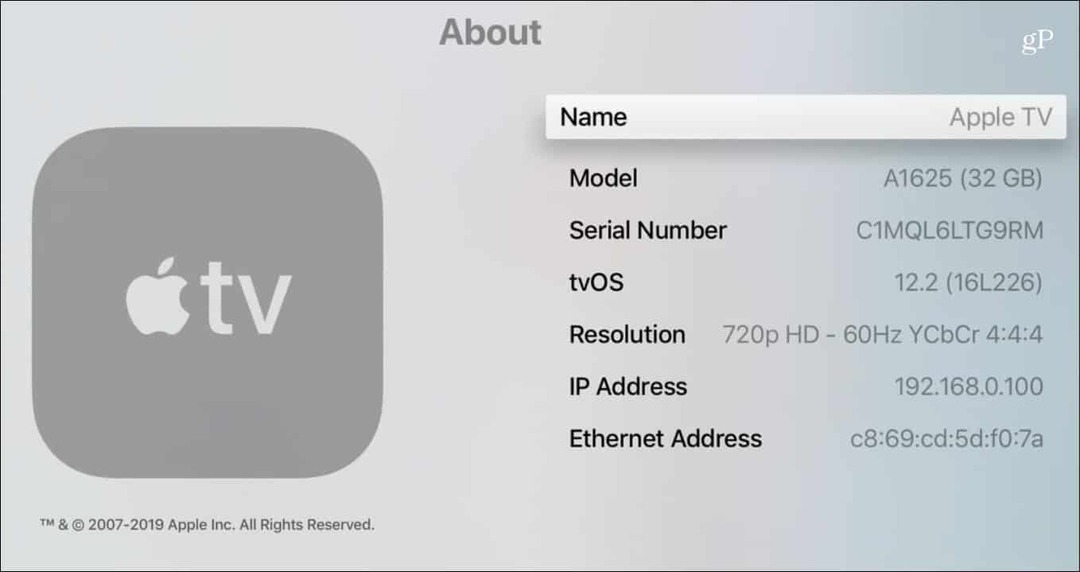
Käynnistä nyt iPhone tai iPad-laitteellasi Siri ja sano: "Hei Siri, katso Star Trek Discovery -sovellusta [Apple TV -nimi]." Jos sinulla on vain yksi Apple TV, voit vain sanoa: "Hei Siri, katso [ohjelman / elokuvan nimi] televisiossani." Siri selvittää, mitä haluat tehdä.
Sitten ohjelma tai elokuva toistetaan televisiossasi sovelluksessa, jossa se on saatavana. Pyysin esimerkiksi Star Trek Discoverya, joka on saatavana CBS All Access -sivustolla. Kun ohjelma alkaa toistaa, voit käyttää toiston perusohjaimia lukitusnäytöltä.
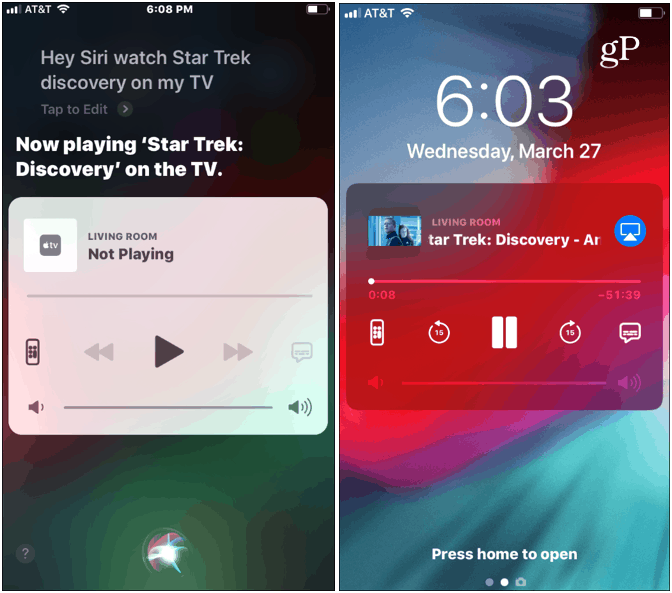
Itse asiassa voit käynnistää Apple TV -kaukosäätimen kosketusnäyttöversion, joka sisältää “Etsi” -painikkeen. Ja et tarvitse erillistä etäsovellusta asennettuna.
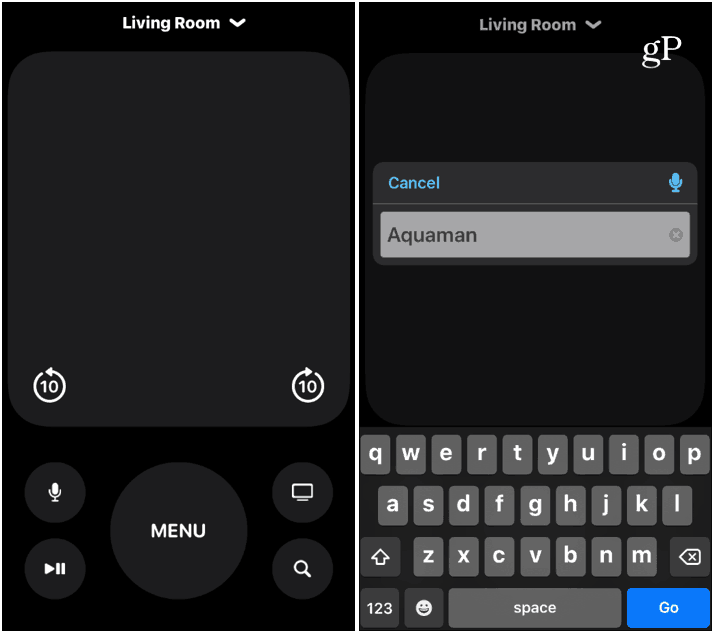
Siri ja Apple TV -kokemus
Nyt on joitain asioita, joita tässä korostaa. Ensin sinun on kirjauduttava sisään TV: n sovellukseen tai sovelluksiin, jotta ohjelmaa voidaan toistaa. Sen ei tarvitse olla aktiivinen, mutta sinun on kirjauduttava sisään. Lisäksi se on epäjohdonmukainen sen suhteen, mistä se vetää näytöksen. Esimerkiksi kun pyysin Siriä soittamaan ”Gifted”, se avasi Fox Now -sovelluksessa vastaan Hulu josta katson sitä.
Lisäksi, kuten odotit, se ei pelaa mukavasti mistään Netflixistä. Voit soittaa esimerkiksi House of Cards -korttiin, mutta se potkaisee sinut näytön kaukosäätimeen tai fyysinen Siri-kaukosäädin. Se toimii samalla tavalla, jos haluat katsoa elokuvaa, jota et ole ostanut. Ja jos kysyt otsikkoa, jolla on useita versioita, se tarjoaa luettelon puhelimestasi.
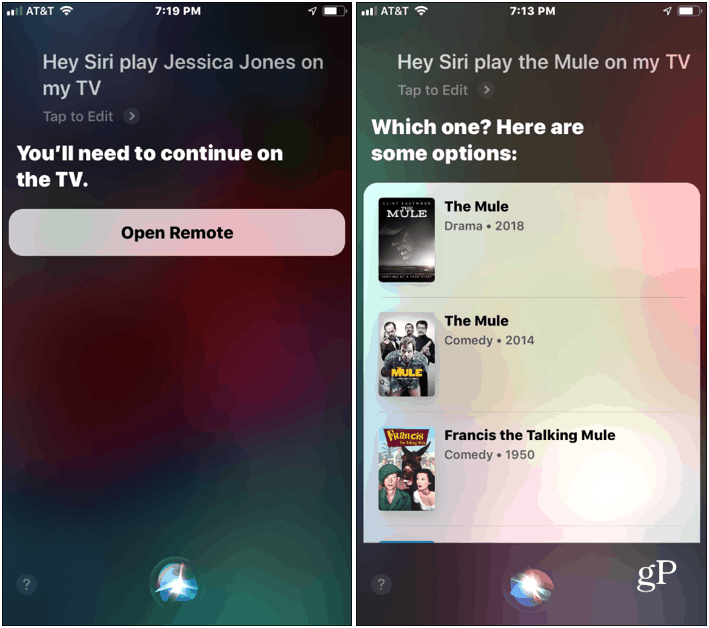
Se ei ole vielä optimaalinen ominaisuus, mutta sen kanssa on hauska pelata. Ja siitä voi olla hyötyä, jos kadotat tai paikoit todellinen Apple TV -kaukosäädin. Tutustu Apple TV: n navigointitapoihin, katso artikkeli aiheesta kuinka hallita Apple TV: tä Apple Watch -laitteestasi.

